З Typekit, новим сервісом від Adobe, тобі доступні безліч шрифтів, які ти можеш використовувати безпосередньо в InDesign. Цей сервіс спрощує не лише доступ до шрифтів, але й забезпечує, що твої типографічні роботи є послідовними і уніфікованими на всіх пристроях. У цьому керівництві ти дізнаєшся крок за кроком, як використовувати Typekit у InDesign та які переваги надає цей сервіс.
Основні висновки
- Typekit дозволяє доступ до центральної бібліотеки шрифтів, яка синхронізується між платформами.
- Ти можеш безпосередньо обирати та синхронізувати шрифти в InDesign, навіть якщо вони не встановлені локально.
- Typekit пропонує безліч функцій фільтрації для вибору шрифтів, тому ти можеш знайти точний шрифт, який підходить для твого проекту.
Покрокове керівництво
Спочатку важливо, щоб ти мав CC 9.2 InDesign установленим на своєму комп'ютері та активний обліковий запис Creative Cloud. Тепер ти можеш почати.
По-перше, відкрий свій проект InDesign і підготуй його для використання Typekit. Ти можеш створити новий документ або редагувати наявний, який містить типографічні елементи.
Щоб використовувати Typekit, виділи текст, для якого ти хочеш вибрати новий шрифт. У верхній панелі інструментів натисни на символ Typekit, який позначений як TK.
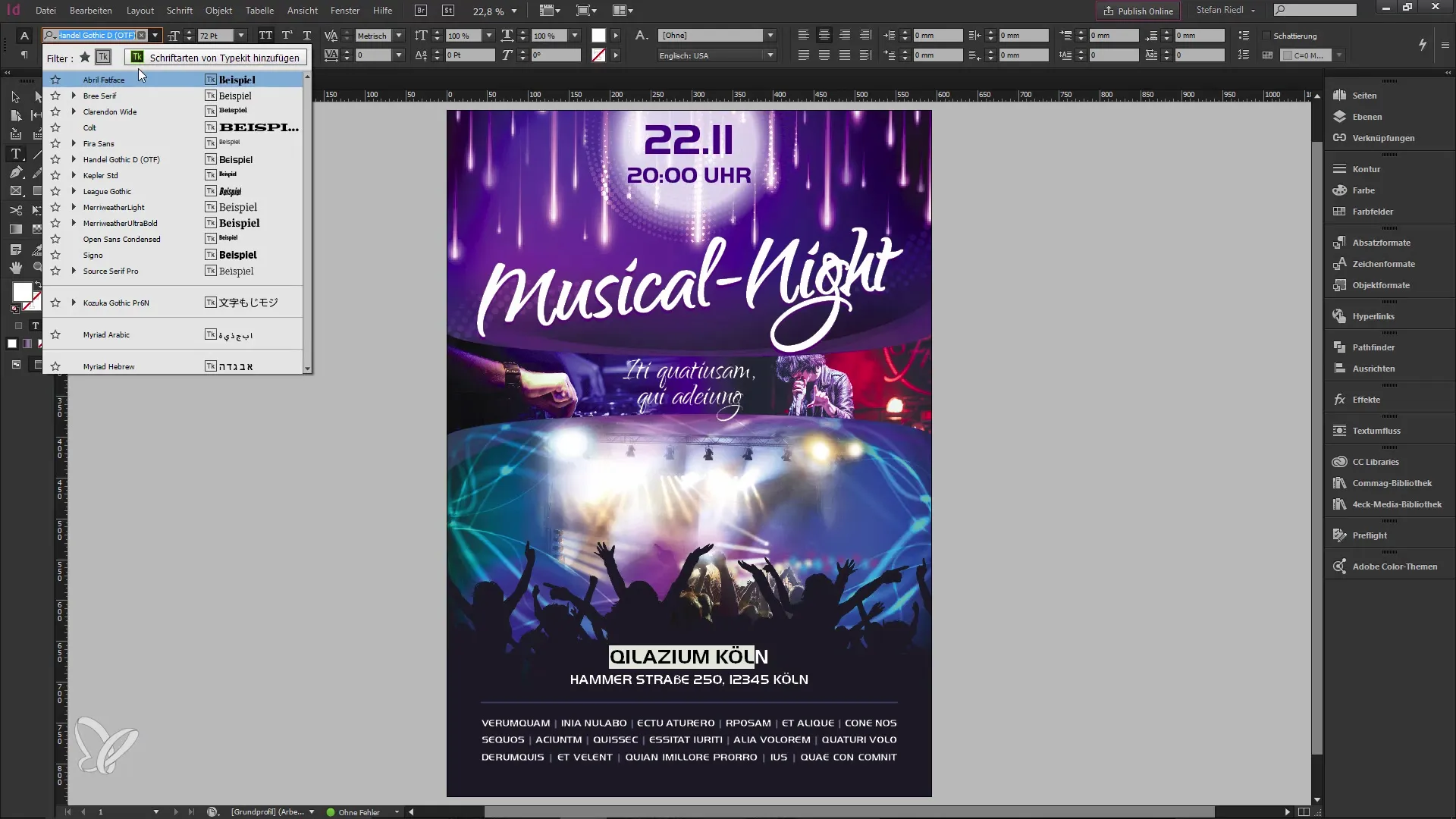
У з’явленому вікні ти побачиш список шрифтів, які синхронізовані з твоїм Creative Cloud. Важливо відзначити, що шрифти Typekit не встановлені локально, а в основному доступні в хмарі. Це означає, що ти можеш використовувати їх на різних пристроях, таких як твій iMac чи Windows-системі.
Щоб знайти потрібні шрифти, переходь на сайт Typekit. Тут ти можеш увійти зі своїм обліковим записом Creative Cloud. На головній сторінці Typekit ти побачиш великий вибір шрифтів.
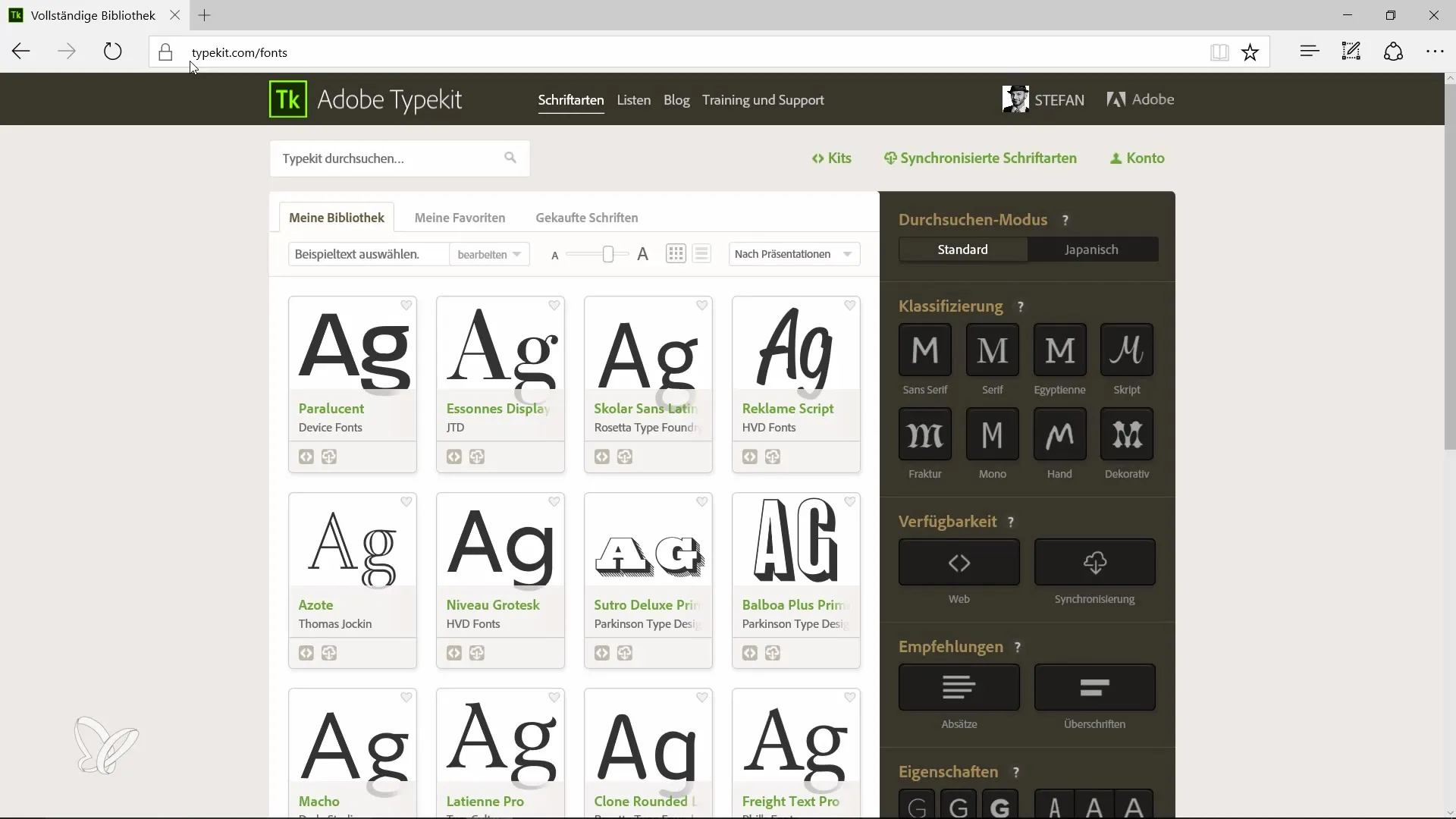
Якщо ти шукаєш конкретний шрифт, ти можеш використовувати доступні фільтри. Ти можеш, наприклад, фільтрувати за шрифтами з засічками та налаштовувати різні параметри, такі як розмір і стиль шрифта.
Припустімо, ти знайшов шрифт, який тобі подобається, наприклад, «Bookmania». Щоб використати цей шрифт, натисни на «Використовувати шрифти», і тобі буде запропоновано вибрати всі бажані різновиди шрифта.
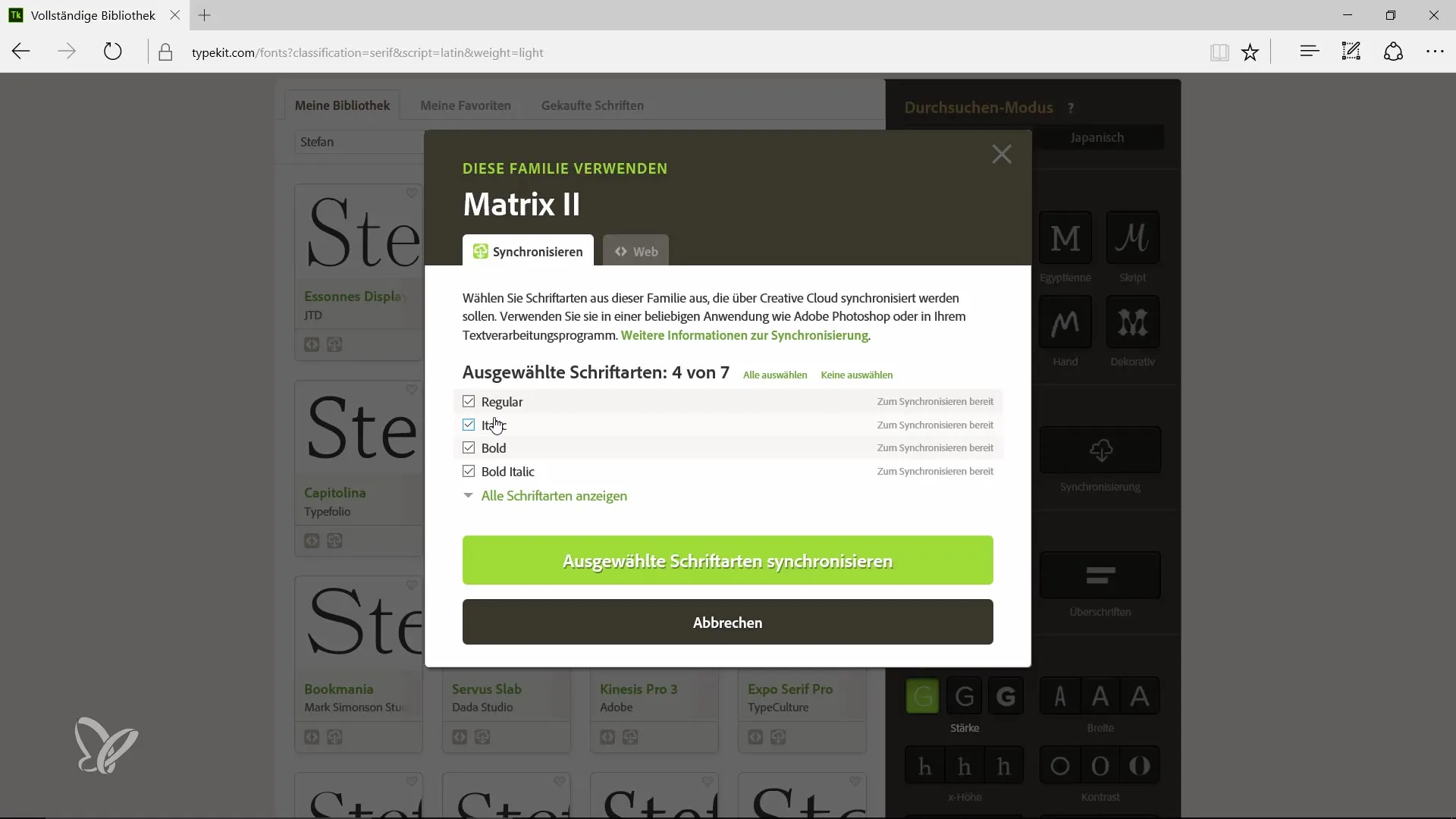
Після того, як ти зробив свій вибір, натисни на «Синхронізувати». Typekit тепер синхронізує вибрані шрифти через Creative Cloud до твого облікового запису.
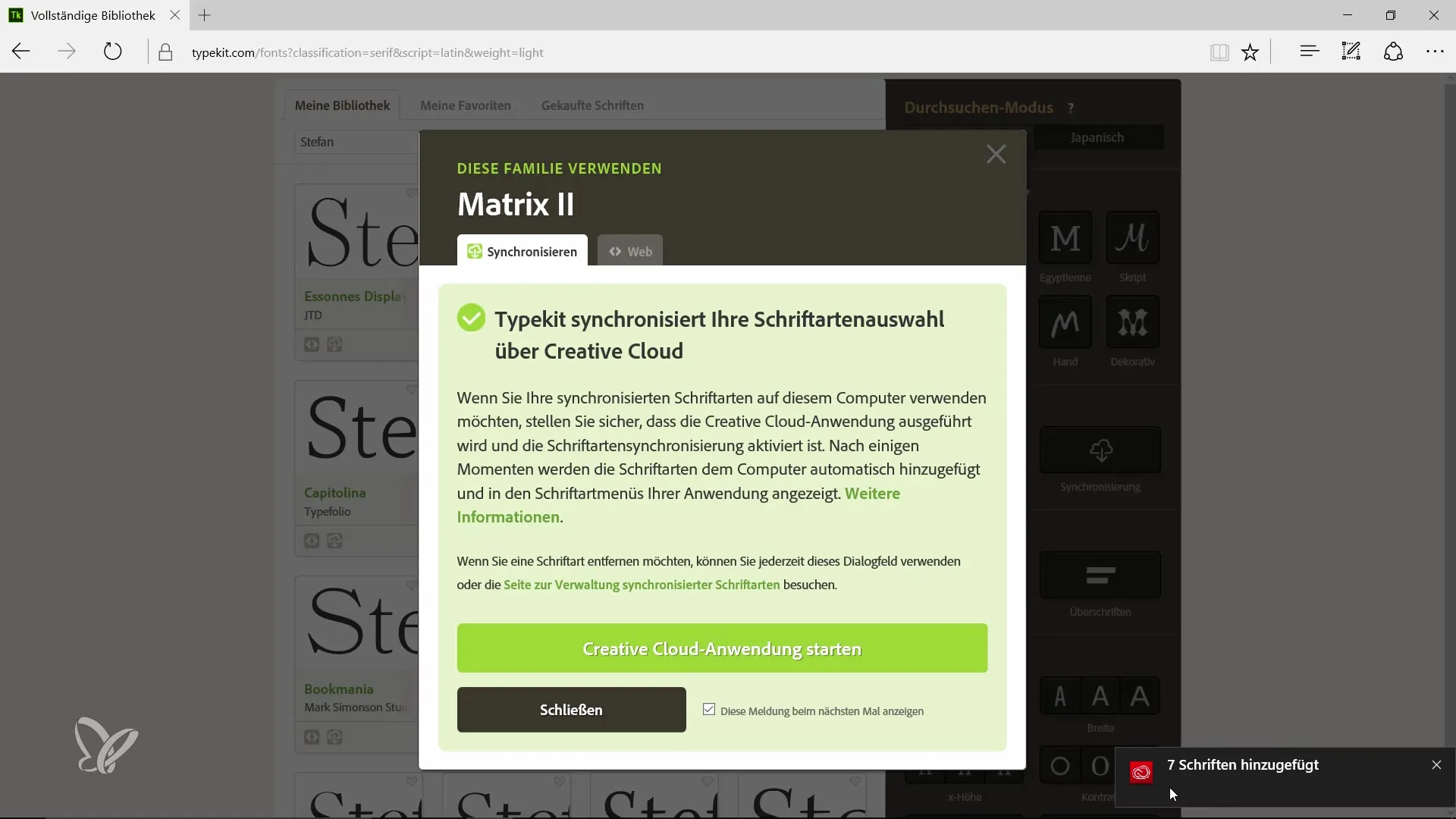
Як тільки синхронізація завершена, ти можеш повернутися до документа InDesign і вибрати текст, який хочеш змінити. Вибери синхронізований шрифт з вікна шрифтів та налаштуй стилі відповідно до своїх вимог.
Ще одна корисна функція - можливість автоматично виявляти недоступні шрифти. Якщо шрифт відсутній, Typekit покажеться повідомлення, що ти мусиш синхронізувати цей шрифт.
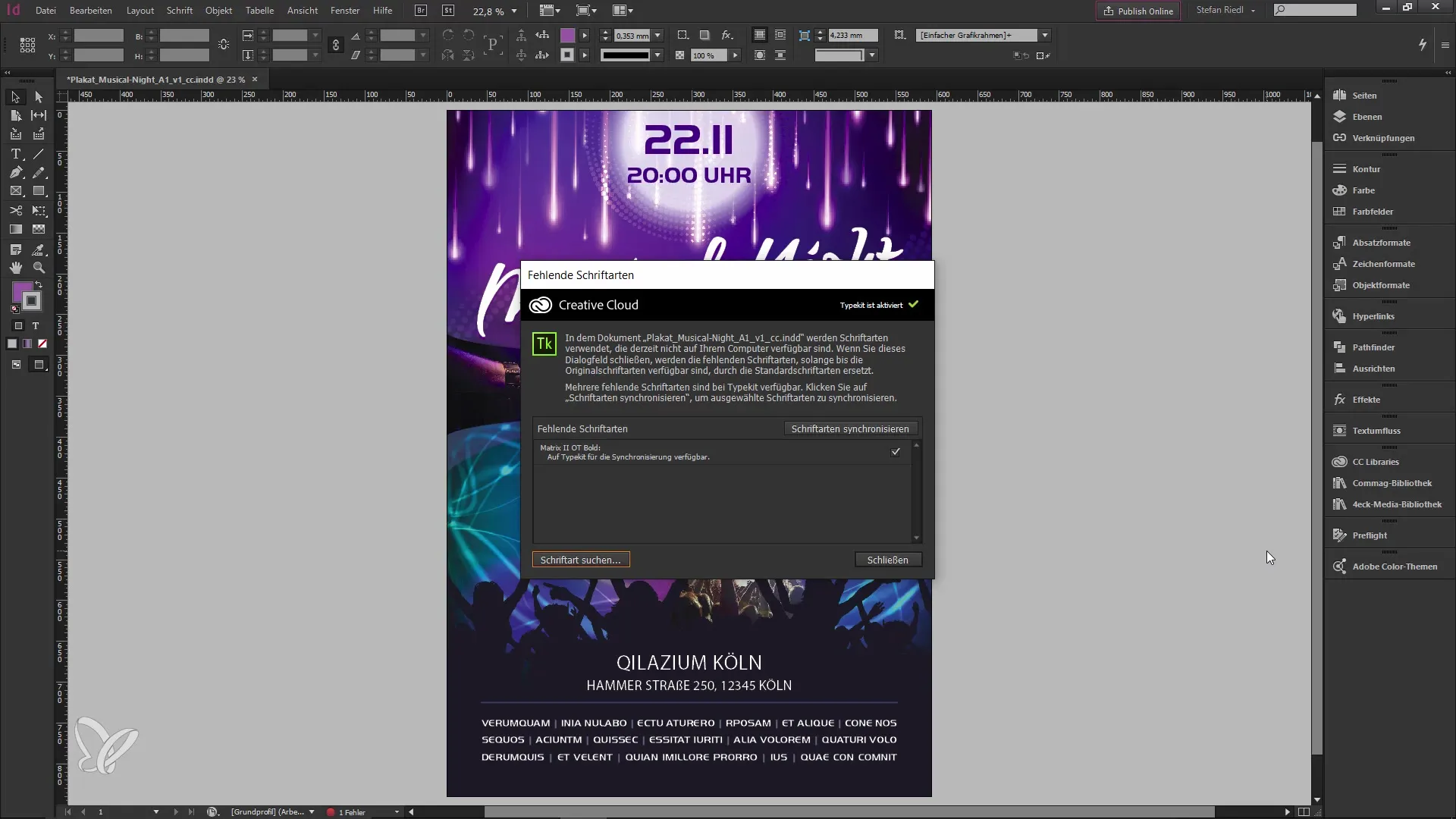
Якщо ти пізніше захочеш видалити шрифти, ти можеш зробити це також через сайт Typekit. Зміни синхронізуються негайно, і шрифти більше не будуть доступні в InDesign.
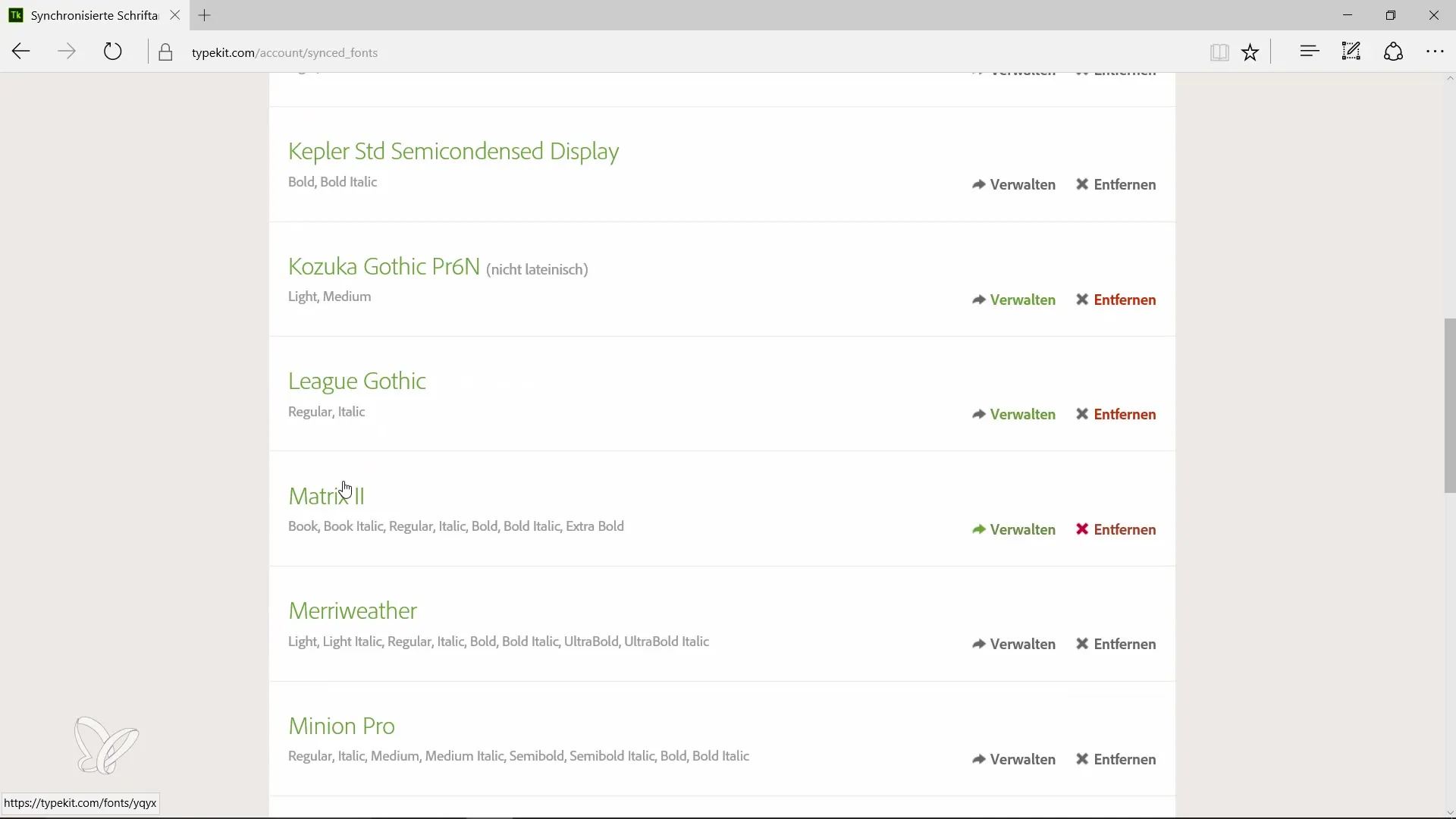
Typekit є чудовим рішенням для забезпечення доступу до широкого асортименту шрифтів – і все це без клопіткої установки чи залежності від зовнішніх джерел. Результатом є послідовно оформлені проекти з високим рівнем типографічної свободи, що вигідно для кожного дизайнера.
Резюме – Керівництво з використання Typekit в InDesign CC 9.2
Typekit пропонує відмінне рішення для дизайнерів, які шукають гнучкий та простий спосіб використання шрифтів у Adobe InDesign. Завдяки простим крокам у цьому керівництві ти можеш швидко та ефективно отримати доступ до великої кількості шрифтів, які покращать твої дизайни.
Часто задавані питання
Що таке Typekit?Typekit – це сервіс Adobe, який дозволяє ти синхронізувати шрифти з хмари та використовувати їх у своїх проектах.
Як я можу використовувати Typekit в InDesign?Ти можеш використовувати Typekit, виділивши текст, натиснувши на символ Typekit та вибравши та синхронізувавши бажані шрифти.
Шрифти встановлені локально на моєму комп'ютері?Ні, більшість шрифтів Typekit знаходяться в хмарі і синхронізуються через Creative Cloud.
Чи можу я видалити шрифти?Так, ти можеш видаляти шрифти через сайт Typekit, і вони більше не відображатимуться у твоєму проекті InDesign.
Чи працює Typekit також на мобільних пристроях?Так, Typekit також доступний в мобільних додатках Adobe.


